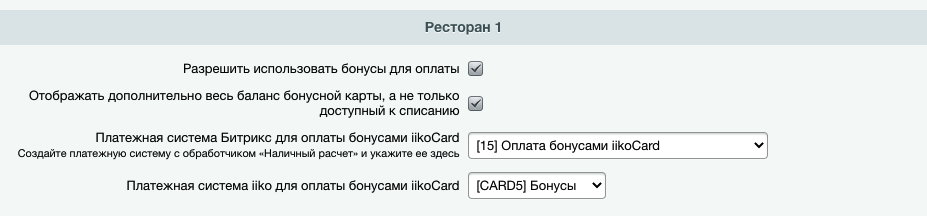После установки и настройки модуля:
- При вводе телефона в компоненте процедуры заказа модуля Интеграция с iiko, если к номеру телефона привязана бонусная карта, будут отображаться доступные к списанию баллы и галочка использования баллов (опционально можно дополнительно отображать весь баланс бонусной карты)
- В поле ввода промокода, в компоненте процедуры заказа модуля Интеграция с iiko, будут работать купоны из iiko вместо стандартных купонов модуля интернет-магазина 1С-Битрикс
- В процедуре заказа модуля Интеграция с iiko, будут работать скидки, настроенные в iiko (пример - скидка за самовывоз)
Модуль "Интеграция с iiko"
Сайт | Моя страница в соцсети битрикс | Twitter
Установите модуль Интеграция с iiko и данный модуль стандартными средствами 1С-Битрикс. Произведите настройку модуля Интеграция с iiko в соответствии с инструкцией.
В административной части 1С-Битрикс перейдите Магазин > Настройки > Платежные системы и создайте платежную систему со стандартным обработчиком Наличный расчет (cash).
Произведите необходимые настройки бонусной системы iikoCard на стороне iiko. В том числе, должна быть создана платежная система (тип оплат), позволяющая оплачивать заказы бонусами iikoCard. Примечание: т.к. платеж в бонусах iikoCard обычно выгружается вместе с другими платежами, например, с типами оплат «Оплата наличными», «Онлайн оплата с сайта», то все типы оплат, используемые с сайтом, во-первых, должны быть комбинируемыми (т.е. должно быть разрешено их использование с другими типами оплат), во-вторых, все они должны быть все одновременно либо фискальными, либо нефискальными, т.к. комбинирование фискальных и нефискальных платежей не разрешено в iiko. Если все типы оплат являются фискальными, для типа оплат iikoCard можно выбрать «Проводить как скидку», и указать заранее созданную в разделе «Дисконтная система > Скидки и надбавки» скидку.
Перейдите в настройки модуля в административной части 1С-Битрикс: Настройки > Настройки продукта > Настройки модулей > iikoCard и синхронизация скидок iiko.
Установите настройки независимо для каждого ресторана, созданного в модуле Интеграция с iiko: укажите платежную систему 1С-Битрикс, созданную в п.2 (после этого она не будет отображаться в списке платежных систем в компоненте оформления заказа модуля Интеграция с iiko), и платежную систему (тип оплат) iiko для оплаты бонусами iikoCard.
Установите галочку "Разрешить использовать бонусы для оплаты" (также вы можете не устанавливать ее, при этом скидки и промокоды из iiko будут работать).

- Перейдите в раздел Маркетинг > Товарный маркетинг > Правила работы с корзиной в административной части 1С-Битрикс. Создайте правило "Скидка iiko", на вкладке Действия и условия нажмите Добавить действие и выберите "Скидка iiko", на вкладке Ограничения выберите в списке "Для всех пользователей".
Произведите тестирование
Добавьте товар в корзину и перейдите на страницу оформления заказа
Введите номер телефона, привязанный к скидочной карте iikoCard. Должен отобразится баланс карты, доступный к списанию, а также весь баланс бонусной карты, если соответствующая опция включена в настройках модуля. Максимальный процент от стоимости товара, который можно оплатить бонусами iikoCard, устанавливается в iikoOffice.
Введите промокод (купон на скидку) из iiko. Должна отобразиться скидка на товары по этому промокоду. Обычно, промокоды имеют ограничение, и скидка применяется только к определенным товарам. Имейте в виду, что после установки модуля, в процедуре заказа модуля Интеграция с iiko (компонент "grain:iiko.order"), купоны на скидку из системы 1С-Битрикс, перестают работать, и начинают работать только купоны из iiko.
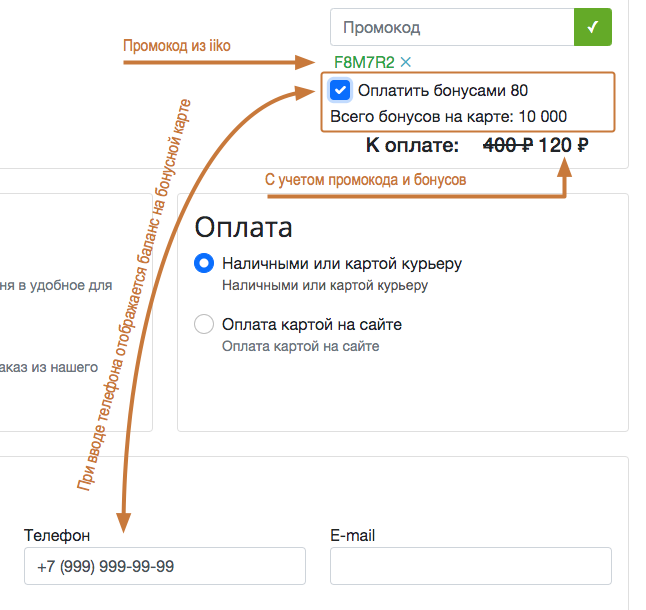
Руководство по установке: https://g-rain-design.ru/components/iikocard/quick-start-guide/
Форум по модулю: https://g-rain-design.ru/forum/forum29/
Сайт: https://g-rain-design.ru
Моя страница в соцсети битрикс: https://dev.1c-bitrix.ru/community/webdev/user/27542/
Twitter: https://twitter.com/graindesignru
Для покупки товара в нашем интернет-магазине выберите понравившийся товар и добавьте его в корзину. Далее перейдите в Корзину и нажмите на «Оформить заказ» или «Быстрый заказ».
Если оформляете быстрый заказ: напишите ФИО, телефон и e-mail. Вам перезвонит менеджер и уточнит условия заказа. По результатам разговора вам придет подтверждение оформления товара на почту или через СМС. Теперь останется только ждать доставки и радоваться новой покупке.
Оформление заказа в стандартном режиме выглядит следующим образом. Заполняете полностью форму по последовательным этапам: адрес, способ доставки, оплаты, данные о себе. Советуем в комментарии к заказу написать информацию, которая поможет курьеру вас найти. Нажмите кнопку «Оформить заказ».
Оплачивайте покупки удобным способом. В интернет-магазине доступно 3 варианта оплаты:
- Наличные при самовывозе или доставке курьером. Специалист свяжется с вами в день доставки, чтобы уточнить время и заранее подготовить сдачу с любой купюры. Вы подписываете товаросопроводительные документы, вносите денежные средства, получаете товар и чек.
- Безналичный расчет при самовывозе или оформлении в интернет-магазине: карты МИР. Чтобы оплатить покупку на сайте, система перенаправит вас на сервер платежной системы. Здесь нужно ввести номер карты, срок действия и имя держателя.
- Электронные системы при онлайн-заказе: ЮMoney. Для совершения покупки система перенаправит вас на страницу платежного сервиса. Здесь необходимо заполнить форму по инструкции.
- Безналичная оплата на наш расчетный счет по выставленному счету.
Экономьте время на получении заказа. В интернет-магазине доступно 4 варианта доставки:
- Электронная поставка - все необходимые сведения о лицензии, праве пользования, кодах, ключах и др. высылаются покупателю на его e-mail.
- Курьерская доставка. Когда товар будет отправлен с нашего склада, Вам придет уведомление. В день доставки с Вами заблаговременно свяжется курьер для уточнения времени и деталей доставки. Доставка производится "до двери". Осмотрите упаковку на целостность и соответствие указанной комплектации.
- Постамат. Когда заказ поступит на точку, на Ваш телефон или e-mail придет уникальный код. Заказ нужно оплатить в терминале постамата. Срок хранения — 3 дня.
- Доставка Почтой России. Когда заказ придет в отделение, на Ваш адрес придет извещение о посылке. Перед оплатой Вы можете оценить состояние коробки: вес, целостность. Вскрывать коробку самостоятельно Вы можете только после оплаты заказа. Один заказ может содержать не больше 10 позиций и его стоимость не должна превышать 100 000 р.
Дополнительная информация.
Изучите полный алгоритм продления лицензий на модули 1С-Битрикс: Маркетплейс, включая активацию льготных купонов. Мы детально разбираем все условия: обязательный 30-дневный срок для сохранения максимальной выгоды, пропорциональное ценообразование (12,5%, 25%, 50% от цены модуля) и ограничение по минимальной сумме в 500 рублей. Этот гайд поможет вам эффективно планировать бюджет и гарантировать актуальность вашего проекта.